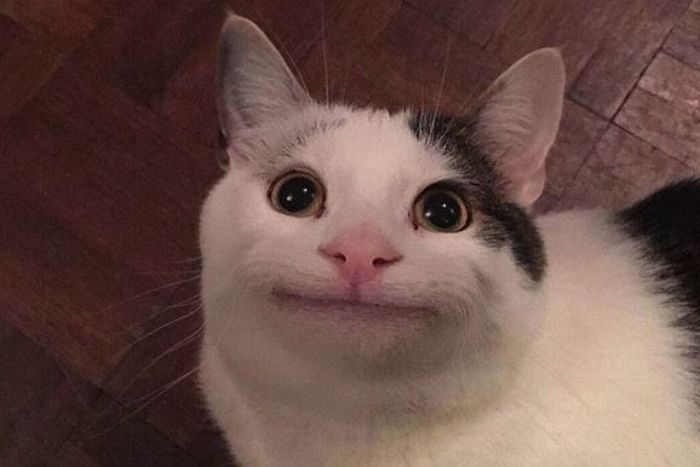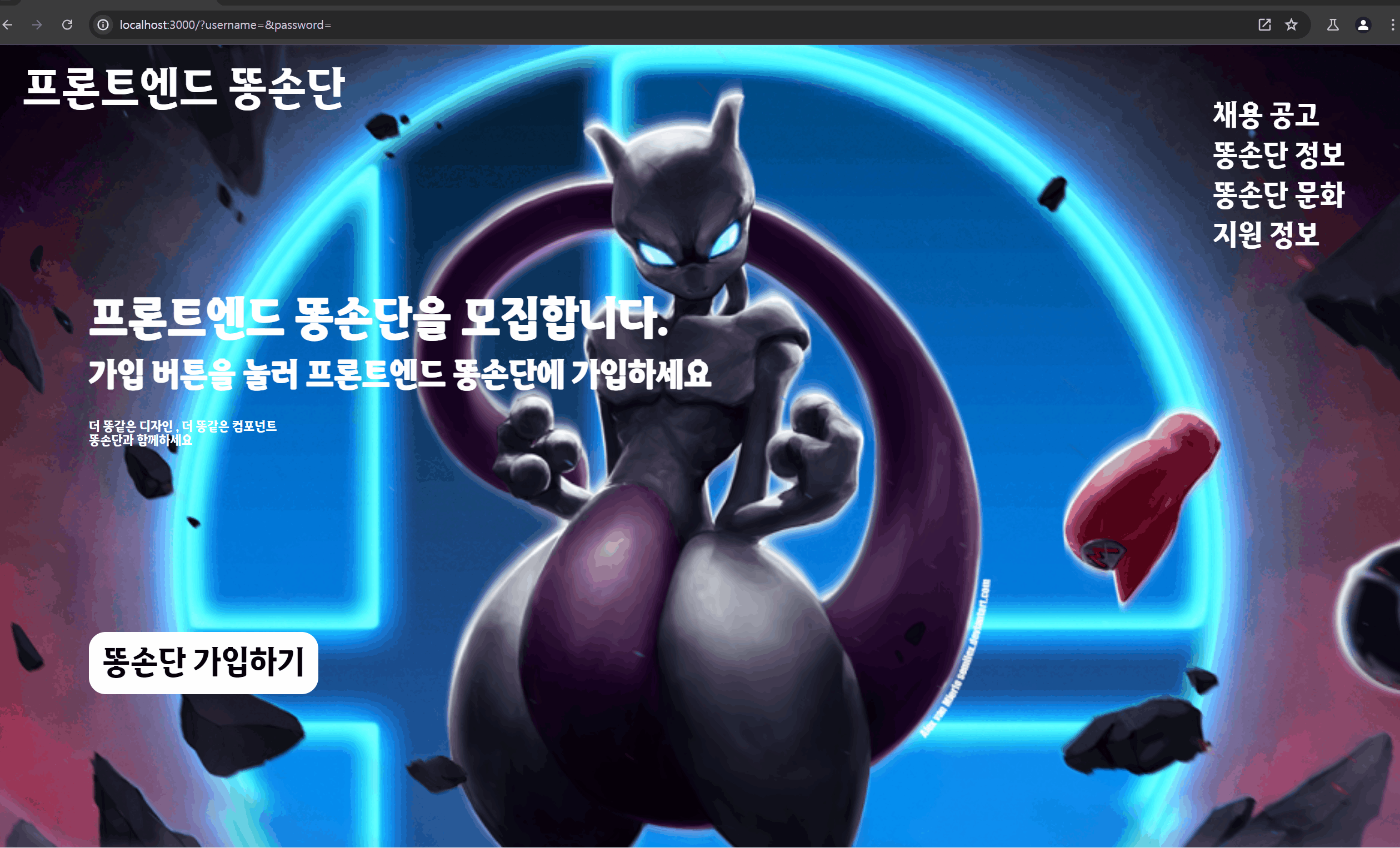
리액트에 대한 근본적인 부분들을 공부하다가
근본적인 것도 좋지만 실용적인 실력도 늘려야겠다 생각하여
내게 부족한 여러 컴포넌트 활용 방법들을 추가적으로 공부해보려 한다.
그래서 오늘은 모달창을 구현한 여러 코드들을 살펴보고 구현해봤다.
전체 코드
https://github.com/yonghyeun/React-study/tree/main/16.React-modal/app
전체 페이지 구성 하기

디자인을 똥같이 하는 똥손단 모집 페이지가 존재 할 때
똥손단 가입하기 버튼을 누르면
가입과 관련된 모달이 렌더링 되게 하고 싶다고 해보자
똥손단과 매우 걸맞는 디자인이다
import './App.css';
import Wrapper from './components/Wrapper/Wrapper';
import Header from './components/Header/Header';
import Content from './components/Content/Content';
function App() {
return (
<Wrapper>
<Header />
<Content />
</Wrapper>
);
}엔트리 파일은 다음과 같이 생겼고
모달창과 관련된 내용이 담긴 컴포넌트는 Content 컴포넌트이다.
const Content: React.FC = () => {
return (
<main className={style.content}>
<span>
<TextWrapper.Title />
<TextWrapper.Text />
</span>
<SignIn /> // 해당 버튼이 눌리면 모달창을 띄우고 싶다
</main>
);
};const SignIn: React.FC = () => {
return <button className={style.signIn}>똥손단 가입하기</button>;
};모달창 구현하기
모달의 정의
모달이란 웹 페이지의 메이논텐츠 위에 중첩되어 표시되는 창이나 대화 상자를 의미한다.
모달을 사용 할 때엔 모달 내용에 집중하도록 하기 위해 기존 인터페이스와의 상호작용을 일시적으로 차단하며 주로 알림, 폼 입력 또는 중요한 정보를 전달 할 때 사용한다.
모달의 주요 특징
-
중첩된 구조 : 주요 콘텐츠 위에 표시되며 , 다른 내용은 흐린 효과나 어두운 덮개로 가려지게 된다.
중첩된 구조를 표현하기 위해
CSS속성인position : absoulte를 사용하며, 다른 내용에는background-color를 변경해준다. -
상호작용 차단 : 모달창이 콘텐츠 위에서 제거되기 전까진 모달에 집중 할 수 있도록 모달 외의 다른 부분의 상호작용을 막아놔야 한다.
-
주목성 : 모달은 사용자의 주의를 즉각적으로 끌어야 한다.
-
동적 사용성 : 모달은 필요에 따라 동적으로 생성되고 제거되어야 한다.
모달 디자인 하기
위의 정의와 특징에 맞게 모달을 디자인 해보자
const Modal: React.FC = () => {
return (
<form action='/'>
<div className={style.group}>
<input
type='text'
id='username'
name='username'
placeholder='아이디를 입력하세요'
/>
</div>
<div className={style.group}>
<input
type='text'
id='password'
name='password'
placeholder='비밀번호를 입력하세요'
/>
</div>
<div className={style.buttonWrapper}>
<button className={style.submit}>제출하기</button>
<button className={style.submit}>취소</button>
</div>
</form>
);
};form {
...
position: absolute;
left: 600px;
top: 200px;
...
}우선 다음과 같이 모달 컴포넌트를 생성해주고 Content 컴포넌트 내부에서 Modal 컴포넌트를 호출하자
화면 중앙부에 위치 할 수 있도록 position : absolute 를 주고 top , left 속성을 만져주었다.
const Content: React.FC = () => {
return (
<main className={style.content}>
<span>
<TextWrapper.Title />
<TextWrapper.Text />
</span>
<SignIn />
<Modal />
</main>
);
};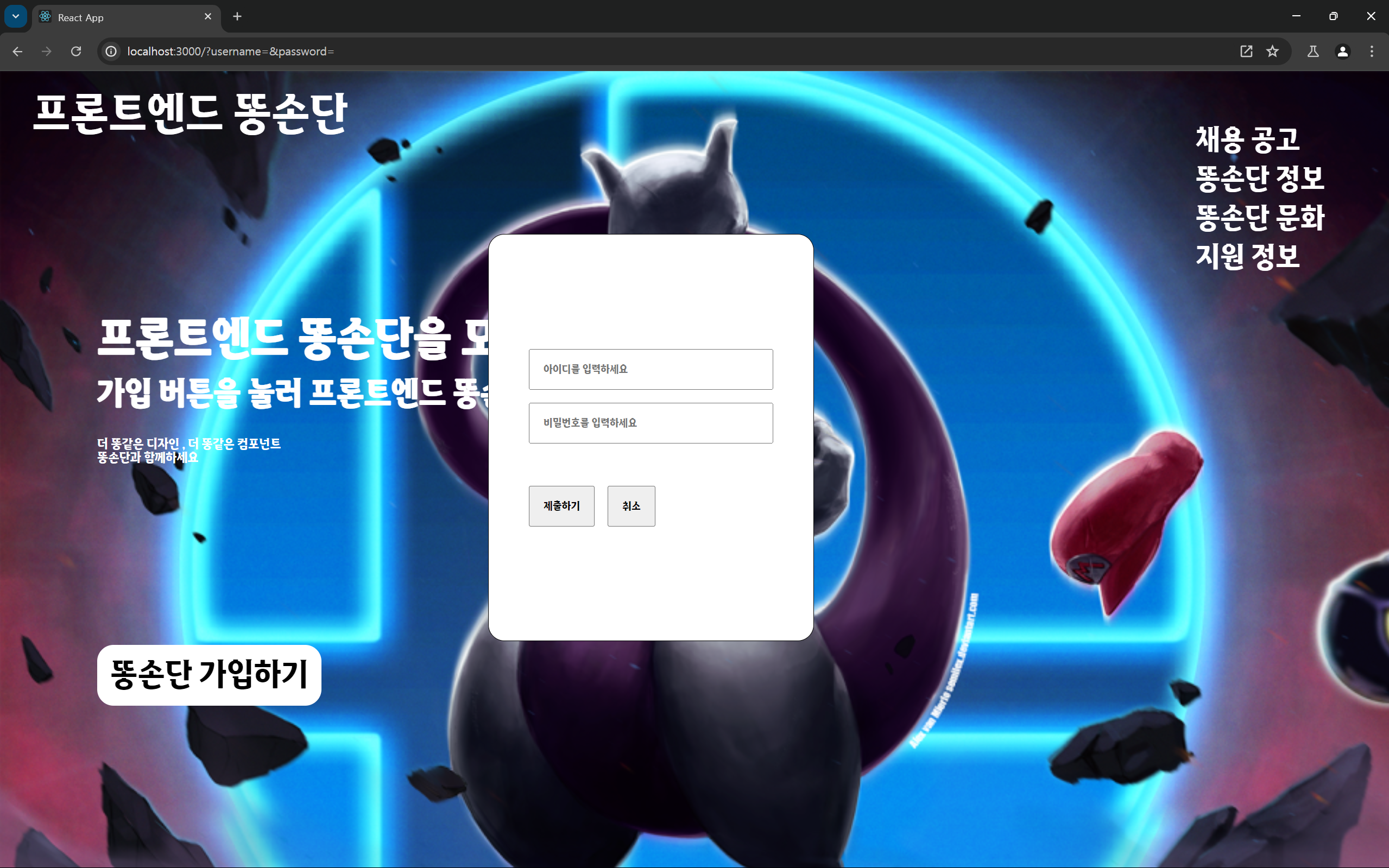
과연 똥손단에 걸맞는 어마무시한 디자인이다
디자인은 끝났고, 기능을 구현해야 한다.
모달창 기능 구현
모달창 열기
모달창의 가장 주된 기능은 경우에 따라 열고 닫혀야 한다.
이를 리액트스럽게 이야기 한다면
특정 상태에 따라 렌더링 되기도 하고 , 렌더링 되지 않아야 한다.
이를 구현하기 위해 state 를 추가해주도록 하자
const Content: React.FC = () => {
const [isOpen, setIsOpen] = useState<boolean>(false);
이제 isOpen 에 따라 Modal 창을 화면에 렌더링 할지, 렌더링 하지 않을지 결정해주면 된다.
이 때 isOpen 값에 따라 Modal 창을 렌더링 하는 방법은 두 가지가 존재한다.
두 가지 방법을 소개 하기 전 공통적으로 해야하는 로직이 존재한다.
isOpen 의 상태를 변경 시킬 이벤트 핸들러를 부착해주는 것이다.
type Props = {
setIsOpen: (isOpen: boolean) => void;
};
const SignIn: React.FC<Props> = ({ setIsOpen }) => {
// SignIn 에서 useState 의 setter function 을 props 로 받음
const handleClick = () => {
// 해당 버튼이 눌리면 isOepn 을 true 로 변경
setIsOpen(true);
};
return (
<button className={style.signIn} onClick={handleClick}>
똥손단 가입하기
</button>
);
};const Content: React.FC = () => {
const [isOpen, setIsOpen] = useState<boolean>(false);
return (
<main className={style.content}>
<span>
<TextWrapper.Title />
<TextWrapper.Text />
</span>
<SignIn setIsOpen={setIsOpen} />
...isOpen 의 상태를 변경 할 수 있도록 버튼에 이벤트 핸들러를 부착해주자
isOpen 값에 따라 모달창을 렌더링 하는 2가지 방법
isOpen 로직을 Modal 내부에서 처리하는 방법
const Content: React.FC = () => {
const [isOpen, setIsOpen] = useState<boolean>(false);
return (
<main className={style.content}>
<span>
<TextWrapper.Title />
<TextWrapper.Text />
</span>
<SignIn setIsOpen={setIsOpen} />
<Modal isOpen={isOpen} /> // props 로 isOpen 을 건내줌
</main>
);
};type Props = {
isOpen: boolean;
};
const Modal: React.FC<Props> = ({ isOpen }) => {
if (isOpen) {
return <form action='/'>// ... 생략</form>;
} else {
return null;
}
};Modal 창에서 props 로 isOpen 값을 받아 값에 따라
반환하는 값을 다르게 하는 것이다.
isOpen 로직을 Modal 외부에서 처리하서 방법
다른 방법은 props 로 넘겨줘 Modal 내부에서 로직을 처리하는 것이 아니라
외부에서 처리하는 방법이 존재한다.
const Content: React.FC = () => {
const [isOpen, setIsOpen] = useState<boolean>(false);
return (
<main className={style.content}>
<span>
<TextWrapper.Title />
<TextWrapper.Text />
</span>
<SignIn setIsOpen={setIsOpen} />
// isOpen 일 만 Modal 컴포넌트가 호출되도록 변경
{isOpen && <Modal />}
</main>
);
};&& 를 이용하여 조건부 렌더링을 이용하는 방식이다.
나는 조건부 렌더링 방식을 더 선호하기 때문에 조건부 렌더링 방식을 이용하도록 하겠다.
props 로 이것 저것 넘겨주다 보면 확장성이 낮아질 수 있다고 생각하기 때문이다.
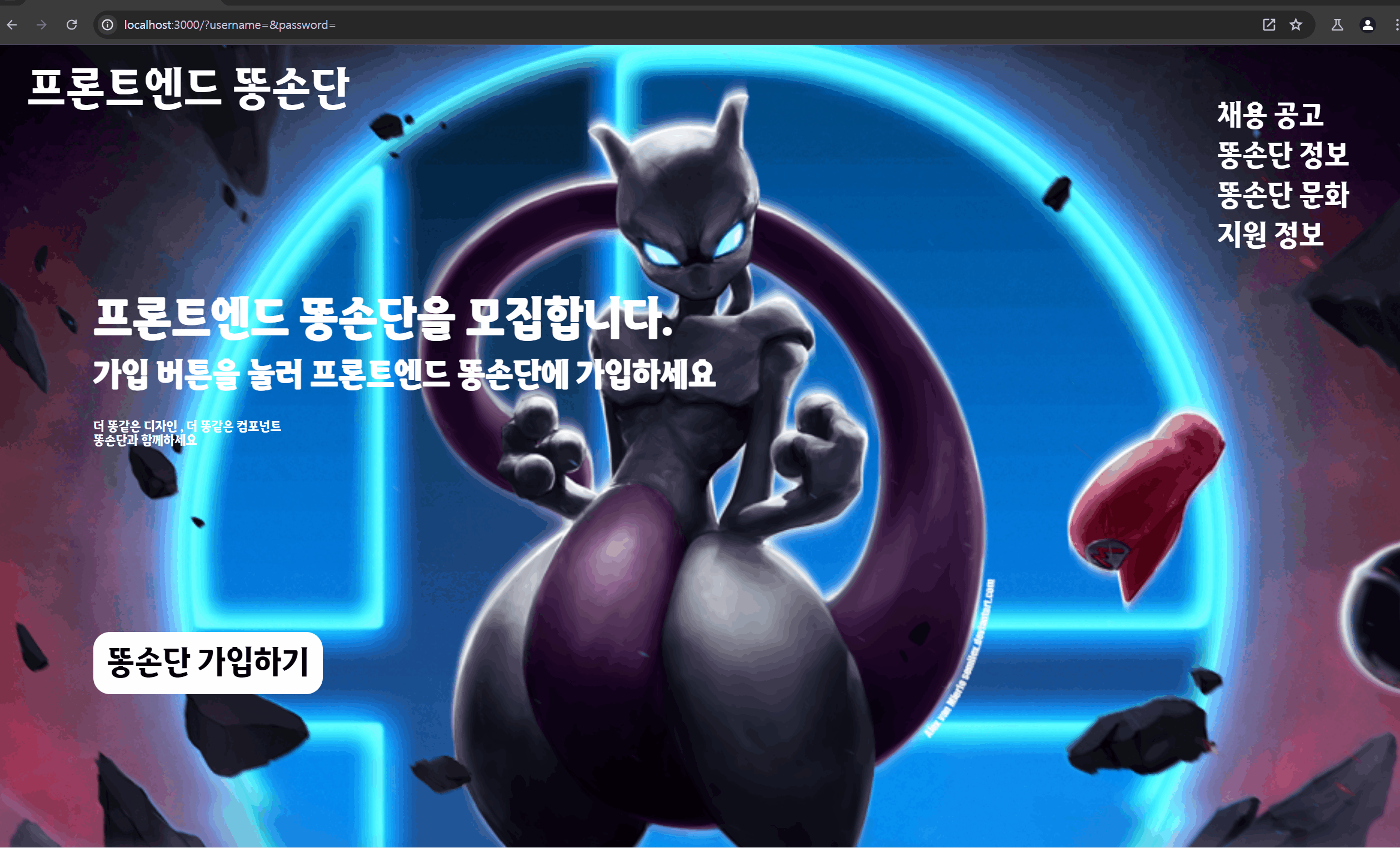
둘 중 어느 방법을 사용하든 결과는 같다.
IsOpen 상태를 true 로 변경하면 모달창은 렌더링 된다.
모달창 닫기
현재는 isOpen 을 true 로 변경해줌으로서 모달창을 여는 것까지 가능했다.
그럼 이제 isOpen 을 false 로 바꿔 모달창을 닫을 수 있도록 해보자
const Content: React.FC = () => {
const [isOpen, setIsOpen] = useState<boolean>(false);
return (
<main className={style.content}>
<span>
<TextWrapper.Title />
<TextWrapper.Text />
</span>
<SignIn setIsOpen={setIsOpen} />
// props 로 setIsOpen 을 건내줌
{isOpen && <Modal setIsOpen={setIsOpen} />}
</main>
);
};type Props = {
setIsOpen: (isOpen: boolean) => void;
};
const Modal: React.FC<Props> = ({ setIsOpen }) => {
const handleSubmit = (e: React.MouseEvent<HTMLButtonElement>) => {
e.preventDefault();
// Submit 을 하는 어떤 로직들 ..
setIsOpen(false);
};
const handleCancle = (e: React.MouseEvent<HTMLButtonElement>) => {
e.preventDefault();
setIsOpen(false);
};
return (
<form action='/'>
// ... 생략
</div>
<div className={style.buttonWrapper}>
<button className={style.submit} onClick={handleSubmit}>
제출하기
</button>
<button className={style.submit} onClick={handleCancle}>
취소
</button>
</div>
</form>
);
};Modal 내부에서 IsOpen 을 false 로 변경 시킬 수 있도록
setIsOpen 을 props 로 받은 후 이벤트 핸들러로 부착해주도록 하자
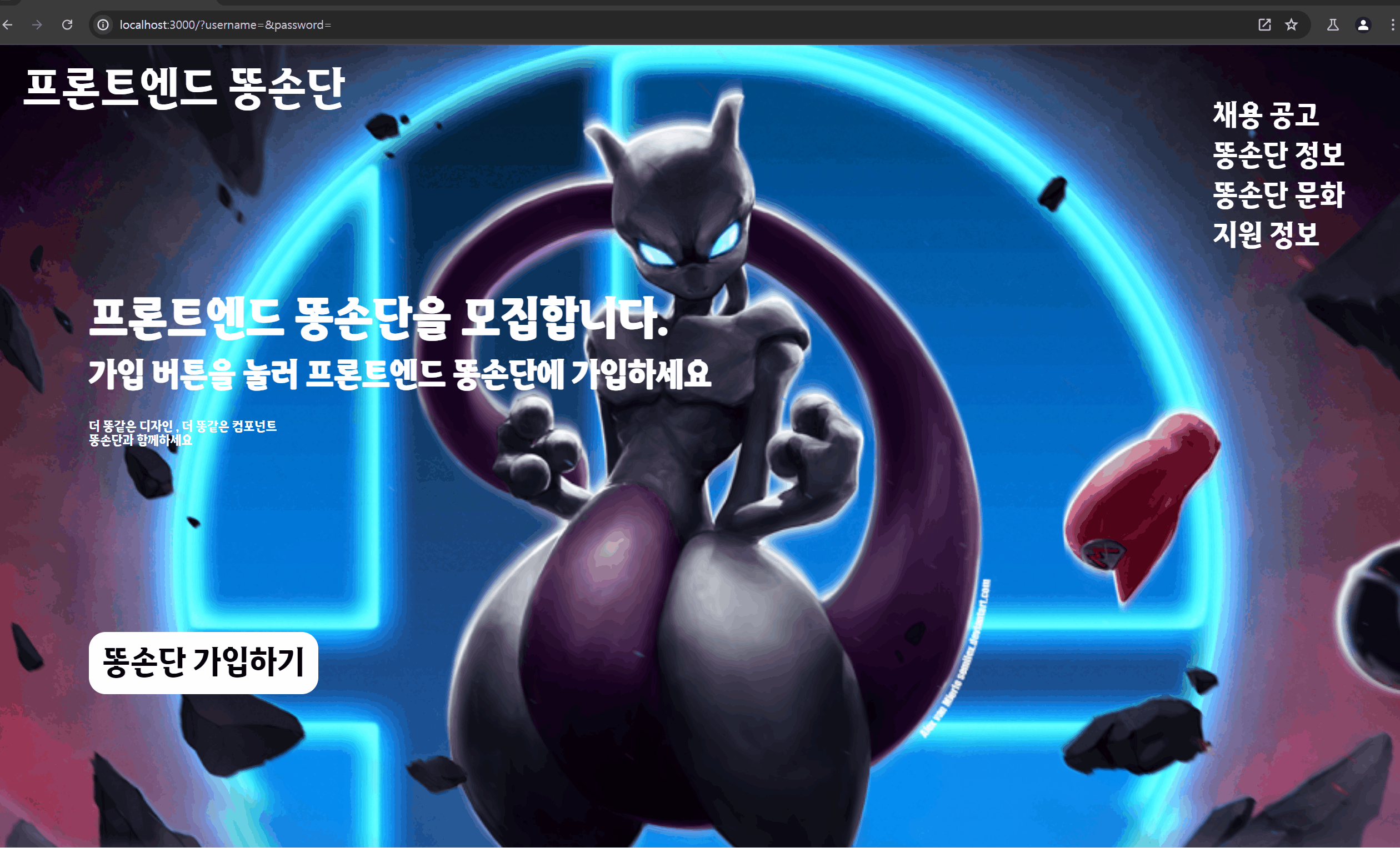
이를 통해 제출 , 취소 버튼이 눌리면 모달창 렌더링에 영향을 미치는 상태 값인 isOpen 값을 false 로 변경해줌으로서 모달창을 닫을 수 있다.
모달창 주변 화면 흐리게 하기
현재의 상태에선 모달이 등장했을 때
모달창에 집중되지 않는다.
주변의 UI 가 여전히 너무 잘 보이기 때문이다.
이에 주변 화면이 흐려지게 되도록 모달창을 수정해보자
type Props = {
setIsOpen: (isOpen: boolean) => void,
};
const Modal: React.FC<Props> = ({ setIsOpen }) => {
// 생략
return (
// Modal 창을 감싸는 modalWrapper 태그 생성
<section className={style.modalWrapper}>
<form action='/'>// 생략</form>
</section>
);
};.modalWrapper {
/* 뷰포트 전체를 채우도록 생성 */
width: 100vw;
height: 100vh;
position: fixed;
top: 0px;
left: 0px;
/* 흐린 배경색 설정 */
background: transparent;
backdrop-filter: blur(10px);
}모달창을 감싸는 modalWrapper 를 생성하고 modalWrapper 가 뷰포트를 모두 감싸도록 생성해준다.
이후 background , backdrop-filter 등 스타일 속성을 이용해 흐린 화면을 만들어준다.
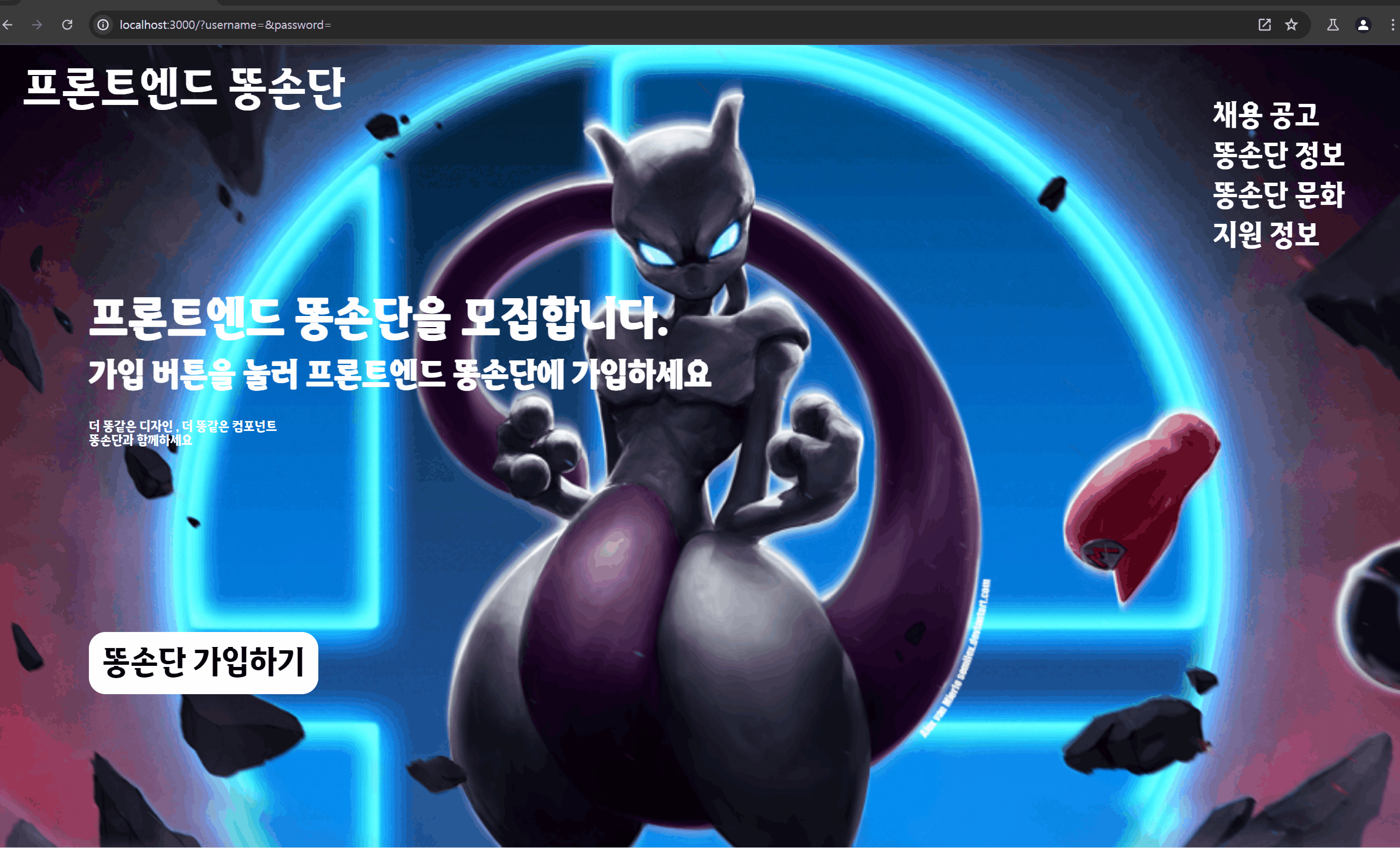
모달창 제외 부분을 클릭하면 모달창이 닫히게 만들기
현재는 모달창 내부에 존재하는 제출하기 , 취소 버튼 중 하나를 눌러야만 모달창이 닫힌다.
좀 더 편하게 할 수 있도록 모달창의 외부를 클릭해도 모달이 닫힐 수 있도록 변경해보자
const Modal: React.FC<Props> = ({ setIsOpen }) => {
// ... 생략
const formRef = useRef<HTMLFormElement>(null);
const handleClickWrapper = (e: React.MouseEvent<HTMLOptionElement>) => {
// 1. formRef.current 가 null 이 아니고 (mount 이후)
// 2. 눌린 e.target 이 formRef.current 내부 엘리먼트가 아니라면
if (formRef.current && !formRef.current.contains(e.target as Node)) {
setIsOpen(false);
}
};
return (
<section className={style.modalWrapper} onClick={handleClickWrapper}>
<form action='/' ref={formRef}> // ref 등록
...다음과 같이 useRef 를 이용해 모달 외부의 곳을 클릭하면
isOpen 값이 false 가 되도록 변경하여 모달을 닫는 것이 가능하다.
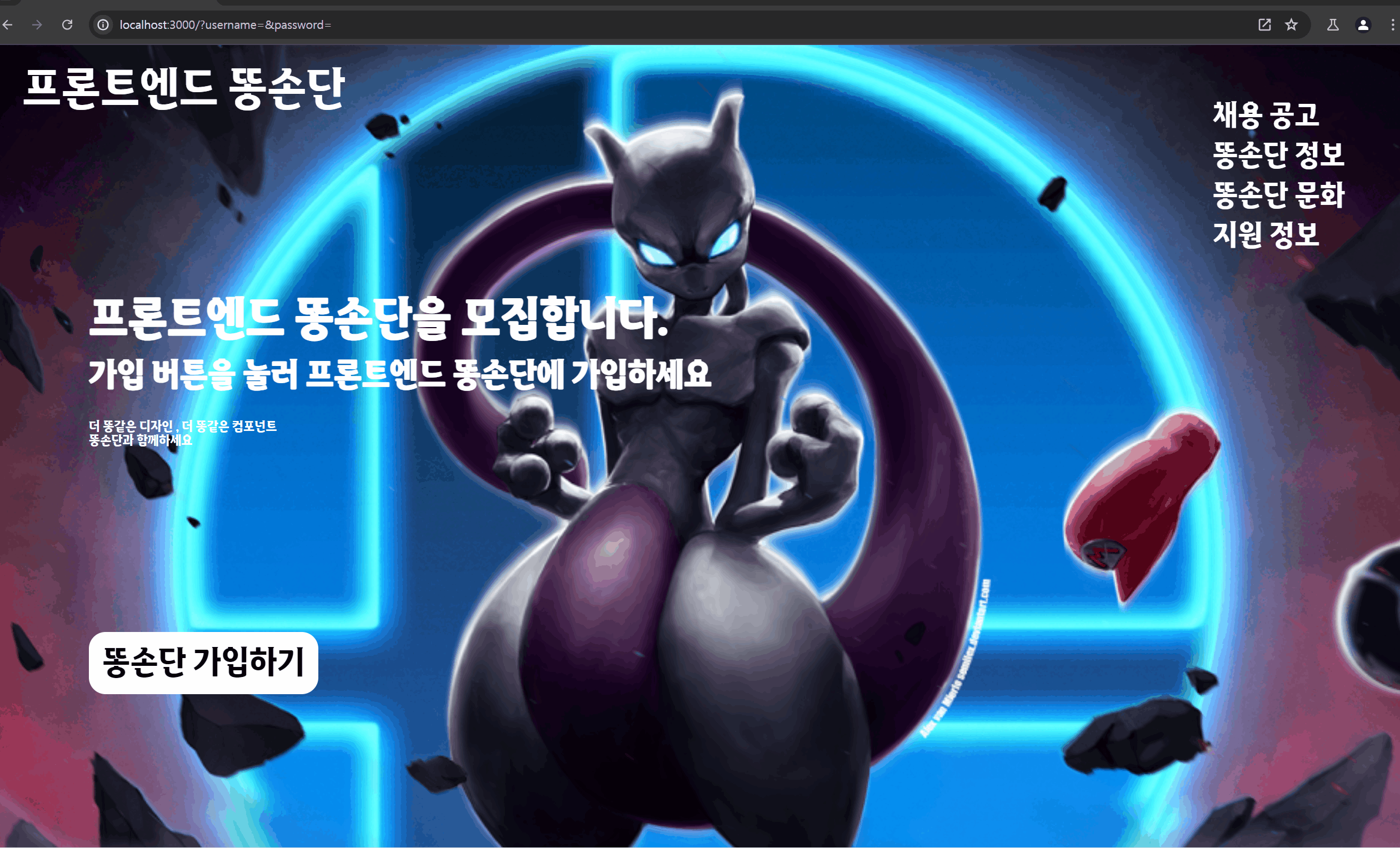
이는 작동하는데 전혀 문제가 없지만 여전히 아쉬운 점들이 존재한다.
이는 내일 더 추가로 공부하고 진행하도록 하겠다.